
Оглавление:
- Автор John Day [email protected].
- Public 2024-01-30 11:49.
- Последнее изменение 2025-01-23 15:04.


В этом руководстве мы узнаем, как использовать драйвер L298N DC MOTOR CONTROL и потенциометр для управления скоростью и направлением двигателя постоянного тока с помощью двух кнопок.
Посмотрите демонстрационное видео.
Шаг 1. Что вам понадобится


- Arduino UNO
- L298N КОНТРОЛЕР ДВИГАТЕЛЯ ПОСТОЯННОГО ТОКА
- Двигатель постоянного тока
- Аккумуляторная батарея
- Потенциометр
- Провода перемычки
- Две кнопки
- 2x резистора 1 кОм
- Макетная плата
- Программа Visuino: Скачать Visuino
Шаг 2: Схема
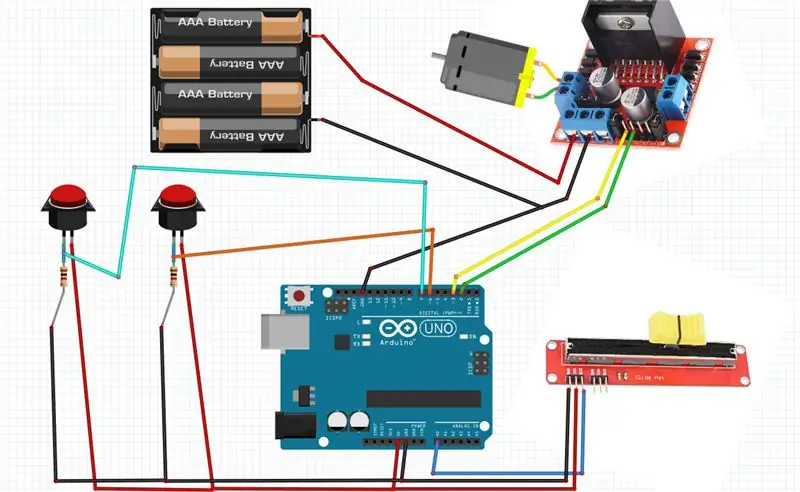
- Подключите вывод Arduino 5V к положительному выводу макетной платы (красная линия).
- Подключите контакт GND Arduino к отрицательному контакту макетной платы (синяя линия)
- Подключите первый контакт button1 к плюсовому контакту макетной платы (красная линия)
- Подключите второй контакт button1 к цифровому контакту 6 Arduino.
- Подключите второй контакт button1 к резистору 1.
- Подключите первый контакт button2 к плюсовому контакту макетной платы (красная линия)
- Подключите второй контакт button2 к цифровому контакту 7 Arduino.
- Подключите второй контакт button2 к резистору 2.
- Подключите резистор 1 к отрицательному выводу макета (синяя линия).
- Подключите резистор 2 к отрицательному выводу макета (синяя линия).
- Подключите цифровой вывод (2) от Arduino к выводу драйвера двигателя (IN2).
- Подключите цифровой вывод (3) от Arduino к выводу драйвера двигателя (IN1).
- Подключите один двигатель постоянного тока к одной стороне драйвера двигателя.
- Подключите контакт источника питания (батареи) (gnd) к контакту контроллера двигателя (gnd).
- Подключите контакт источника питания (батареи) (+) к контакту контроллера мотора (+)
- Подключите GND от Arduino к контакту контроллера двигателя (gnd)
- Подключите вывод потенциометра (DTB) к аналоговому выводу Arduino (A0).
- Подключите вывод потенциометра (VCC) к выводу Arduino (5 В).
- Подключите контакт потенциометра (GND) к контакту Arduino (GND).
Шаг 3. Запустите Visuino и выберите тип платы Arduino UNO
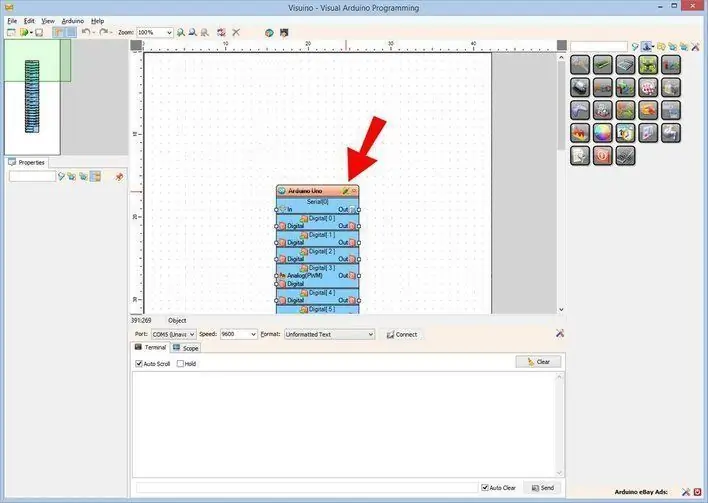
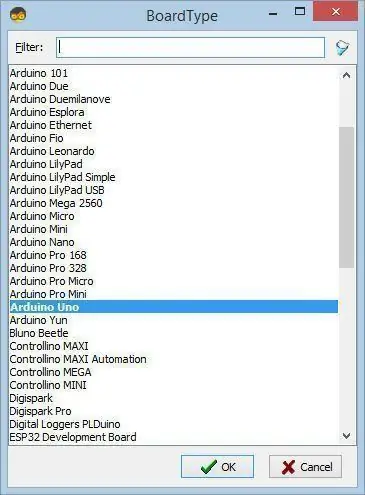
Чтобы начать программировать Arduino, вам потребуется установить Arduino IDE отсюда:
Имейте в виду, что в Arduino IDE 1.6.6 есть несколько критических ошибок. Убедитесь, что вы установили 1.6.7 или выше, иначе это руководство не будет работать! Если вы еще не сделали этого, следуйте инструкциям в этом Руководстве, чтобы настроить IDE Arduino для программирования ESP 8266! Также необходимо установить Visuino: https://www.visuino.eu. Запустите Visuino, как показано на первом рисунке. Нажмите кнопку «Инструменты» на компоненте Arduino (рисунок 1) в Visuino. Когда появится диалоговое окно, выберите «Arduino UNO», как показано на рисунке 2.
Шаг 4. Добавьте и подключите компоненты в Visuino
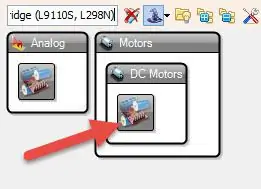
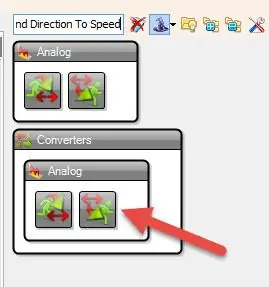
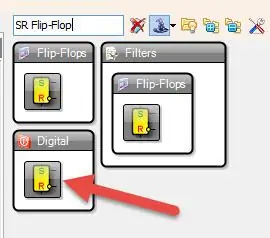
- Добавить компонент "Двойной цифровой драйвер двигателя постоянного тока и мост PWM PWM (L9110S, L298N)"
- Добавьте компонент «Скорость и направление к скорости». В «Окне свойств» установите для параметра «Начальный реверс» значение «Истина».
- Добавить компонент "SR Flip-Flop"
- Подключите цифровой вывод платы Arduino [6] к выводу «SRFlipFlop1» [Set].
- Подключите цифровой вывод платы Arduino [7] к выводу «SRFlipFlop1» [Reset].
-
Подключите вывод AnalogIn платы Arduino [0] к выводу «SpeedAndDirectionToSpeed1» [Speed].
- Подключите контакт «SRFlipFlop1» [Out] к контакту «SpeedAndDirectionToSpeed1» [Reverse]
- Подключите вывод «SpeedAndDirectionToSpeed1» [Out] к «DualMotorDriver1»> вывод Motors [0] [In]
- Подключите "DualMotorDriver1"> вывод Motors [0] [направление (B]) к цифровому выводу [2] платы Arduino.
- Подключите "DualMotorDriver1"> вывод Motors [0] [Speed (A)] к цифровому выводу [3] платы Arduino.
Шаг 5: сгенерируйте, скомпилируйте и загрузите код Arduino
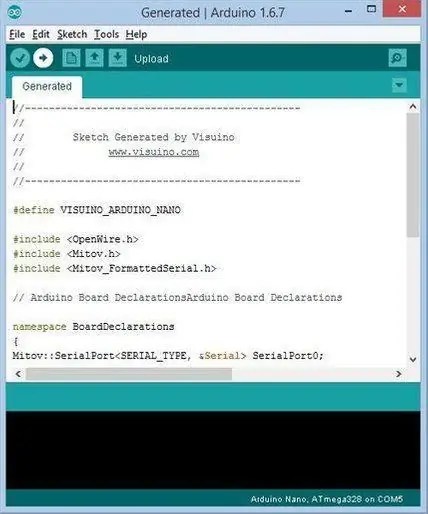
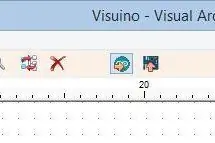
В Visuino нажмите F9 или нажмите кнопку, показанную на рисунке 1, чтобы сгенерировать код Arduino, и откройте IDE Arduino.
В среде Arduino IDE нажмите кнопку «Загрузить», чтобы скомпилировать и загрузить код (рисунок 2).
Шаг 6: Играйте
Если вы запитаете модуль Arduino Uno и добавите батареи для контроллера мотора, мотор постоянного тока готов к вращению.
Скользящим потенциометром вы можете регулировать скорость двигателя и изменять направление, нажимая кнопки.
Поздравляю! Вы завершили свой проект. Также прилагается проект Visuino, который я создал для этого руководства. Вы можете скачать его здесь и открыть в Visuino:
Рекомендуемые:
Скорость управления МОП-транзистором двигателя постоянного тока с помощью Arduino: 6 шагов

MOSFET МОП-ДВИГАТЕЛЬ ПОСТОЯННОГО ТОКА Управление скоростью с помощью Arduino: В этом уроке мы узнаем, как управлять скоростью двигателя постоянного тока с помощью модуля MOSFET. Посмотрите видео
Arduino управляет скоростью и направлением двигателя постоянного тока с помощью потенциометра, OLED-дисплея и кнопок: 6 шагов

Arduino контролирует скорость и направление двигателя постоянного тока с помощью потенциометра, OLED-дисплея и кнопок: в этом руководстве мы узнаем, как использовать драйвер L298N DC MOTOR CONTROL и потенциометр для управления скоростью и направлением двигателя постоянного тока с помощью двух кнопок и отображения значения потенциометра. на OLED-дисплее. Посмотрите демонстрационное видео
Плавный запуск двигателя постоянного тока, скорость и направление с помощью потенциометра, OLED-дисплея и кнопок: 6 шагов

Плавный запуск, скорость и направление двигателя постоянного тока с помощью потенциометра, OLED-дисплея и кнопок: в этом руководстве мы узнаем, как использовать драйвер L298N DC MOTOR CONTROL и потенциометр для управления плавным запуском, скоростью и направлением двигателя постоянного тока с помощью двух кнопок и отображать значение потенциометра на OLED-дисплее. Посмотреть демонстрационный видеоролик
Arduino контролирует скорость и направление двигателя постоянного тока с помощью потенциометра: 6 шагов

Arduino управляет скоростью и направлением двигателя постоянного тока с помощью потенциометра: в этом руководстве мы узнаем, как использовать драйвер L298N DC MOTOR CONTROL и потенциометр для управления скоростью и направлением двигателя постоянного тока. Посмотрите демонстрационное видео
НАПРАВЛЕНИЕ И УПРАВЛЕНИЕ СКОРОСТЬЮ ДВИГАТЕЛЯ ПОСТОЯННОГО ТОКА С ПОМОЩЬЮ LABVIEW (PWM) И ARDUINO: 5 шагов

УПРАВЛЕНИЕ НАПРАВЛЕНИЕМ И СКОРОСТЬЮ ДВИГАТЕЛЯ ПОСТОЯННОГО ТОКА С ПОМОЩЬЮ LABVIEW (PWM) И ARDUINO: Здравствуйте, ребята, прежде всего, извините за мой забавный английский. В этой инструкции я покажу вам, как контролировать скорость двигателя постоянного тока с помощью labview
